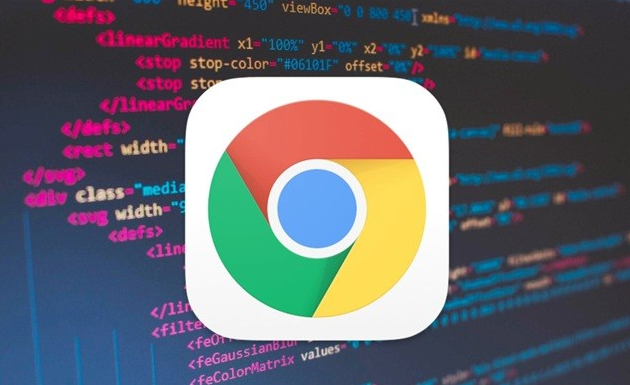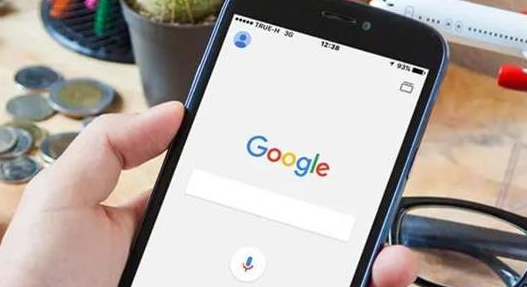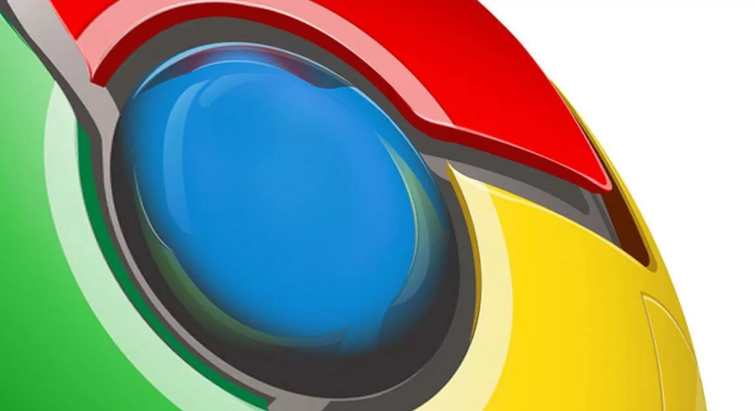
1. 清除浏览器缓存和数据
- 打开谷歌浏览器,点击右上角的菜单图标,选择“更多工具”。接着点击“清除浏览数据”按钮,在弹出的窗口中勾选“高级”选项卡下的“所有时间”,并确保选中了“浏览历史记录”“Cookie及其他网站数据”。最后点击“清除数据”后重启浏览器,以释放被占用的空间并修复潜在的临时文件冲突。
2. 检查浏览器版本兼容性
- 在地址栏输入`chrome://help/`,浏览器会自动检测更新。如果发现有可用新版本,请及时升级至最新状态。旧版软件可能因不支持新插件架构而导致安装失败,保持更新能确保与大多数扩展程序的良好适配性。
3. 尝试使用开发者模式本地安装
- 访问`chrome://extensions/`进入扩展管理页面,开启右上角的“开发者模式”。将下载好的插件文件(通常为.crx格式)解压到指定文件夹,然后点击“加载已解压的扩展程序”,选择该目录完成手动部署。此方法绕过官方商店限制,适用于未通过审核的特殊工具类插件。
4. 禁用冲突的安全软件或防火墙设置
- 部分杀毒软件会拦截未知来源的插件安装行为。暂时关闭实时防护功能,或将浏览器添加到白名单中。对于Windows系统用户,右键单击Chrome快捷方式选择“以管理员身份运行”,赋予更高权限避免权限不足导致的写入错误。
5. 排查已安装扩展的程序冲突
- 进入扩展管理界面,逐一禁用其他正在运行的插件,特别是广告拦截、脚本管理等功能相似的工具。某些组合可能产生代码级冲突,导致新插件无法正常初始化。通过二分法定位问题源头后,可选择保留必要组件或彻底移除干扰项。
6. 手动修改插件文件扩展名强制安装
- 把下载的.crx包重命名为.zip或.rar格式,用压缩软件解压缩得到完整目录结构。再次进入开发者模式下的扩展页面,选择“加载已解压的扩展程序”,指定刚才提取出的文件夹路径。这种方式可绕过签名验证机制,但需注意来源安全性。
7. 检查网络连接稳定性及代理设置
- 确保设备能够顺畅访问互联网,不稳定的网络可能导致下载中断。若使用了VPN服务,尝试切换节点或暂时关闭代理服务器,某些地区限制可能影响官方仓库的正常访问。刷新页面后重新尝试安装操作。
8. 重置浏览器默认配置消除异常
- 在设置中找到“重置设置”选项,将除基本功能外的所有个性化修改恢复初始状态。这将清除可能导致插件失效的错误配置项,但不会删除书签等个人数据。重置后再试装问题插件,观察是否恢复正常。
9. 完全卸载后重新安装浏览器本体
- 当常规方法无效时,考虑备份重要数据后彻底删除当前版本的Chrome及其关联组件。重新下载安装最新版程序,初次启动时不登录账号测试插件安装功能,排除账户同步带来的隐藏故障因素。
10. 验证插件本身的完整性和来源可靠性
- 确认所使用的插件来自可信渠道,避免下载到篡改过的恶意文件。访问开发者官网核对版本号,必要时下载旧版兼容包进行替换。损坏的文件会导致循环安装失败,重新获取干净副本往往能解决问题。
按照这些步骤操作,用户可以逐步排查并解决Google浏览器插件无法安装的问题。重点在于系统性地验证各个潜在影响因素,从缓存清理到权限设置逐步推进修复流程。